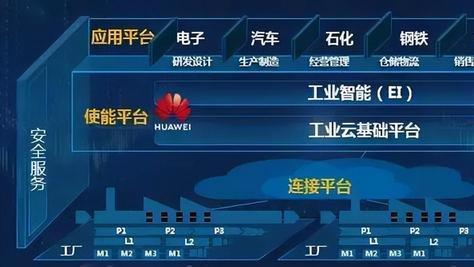如何修改PPT插入视频的封面呢?下面就为大家分享修改PPT插入视频的封面的操作步骤,有需要的可以来了解了解哦 。
修改PPT插入视频的封面的操作步骤

文章插图
打开PPT,新建一份文档,并插入视频 。可以看到,默认区情况下,常常出现黑色封面 。

文章插图
将视频的进度条拖到自己想要显示的画面处,在上方海报框架中选择当前帧 。

文章插图
此时可以看到视频上显示海报框架已设定,将鼠标定位到视频以外,可以看到,在未播放前视频显示的都是我们锁定的帧 。

文章插图
也可以使用在线或者本地的图片,作为当前视频的封面,我们点击打开联机图片,即可找到合适的图片 。

文章插图
点击插入图片之后,即可看到当前视频的封面变成了自己选择的图片 。
【修改PPT插入视频的封面的操作步骤】还不会修改PPT插入视频的封面的朋友们,不要错过小编带来的这篇文章哦 。
推荐阅读
- revit链接cad怎么删除 Revit删除链接的CAD文件的操作方法
- ppt制作一个信封图纸图标的操作方法 PPT制作一个信封图纸图标的操作方法
- 礼物盒的画法简笔画图片 PPT绘制简笔画效果礼物盒图的操作过程
- ppt文件所占用的内存变小的方法有哪些 PPT文件所占用的内存变小的方法
- ppt制作笑脸表情包的操作方法 PPT制作笑脸表情包的操作方法
- 如何画阴影立体画 几何画板绘制立体阴影效果文字的详细方法
- 梦见种麦子是啥意思
- 松木怎么样算好木吗 木朗迪松木家具怎么样
- 漂白水把衣服弄黄了怎么办 漂白水多久